![]() Knihovny pro betonové prefabrikované dílce
Knihovny pro betonové prefabrikované dílce
V této knihovně se provádí nastavení parametrů vestavného prvku, které jsou specifické pro kalkulaci a výrobu, pro programy jako je generátor soupisek nebo NC generátor. Přiřazení k vestavnému prvku CAD probíhá v knihovně CAD. Odkaz z vestavného prvku CAD na externí knihovnu se na základě označení uloží.
K vyhledávání a třídění položek máte k dispozici následující možnosti:
![]() Karta 'Všeobecné'
Karta 'Všeobecné'
vytvořeno dne:
Datum vytvoření datového záznamu.
poslední změna dne:
Datum poslední změny.
Označení:
Libovolné označení vestavného prvku. Toto označení se používá k propojení vestavných prvků Allplan s knihovnou vestavných prvků.
Poznámka: Maximální délka označení je 64 znaků. Pokud zadáte delší text, budete na to upozorněni chybovým hlášením!
Typ:
bodový/čárový/plošný (pole výběru)
Specifikuje typ vestavného prvku.
Uvědomte si prosím, že některé z následujících parametrů nemusí být v závislosti na nastaveném typu platné a v tom případě jsou deaktivovány nebo jsou u tlačítek pro výběr nabízeny jiné parametry. K propojení architektonických objektů v otvorech stropní desky a otvorech ve stěně s knihovnou vestavných prvků musíte nastavit typ plošný.
Použití jako architektonický objekt
Toto nastavení je k dispozici pouze pro plošné vestavné prvky. Používají se k rozlišení plošných vestavných prvků, které slouží k předávání architektonických objektů do výroby, a normálních plošných vestavných prvků.
Pokud je toto nastavení aktivní, jsou na kartě Produkce nabízena k vytváření dat vestavných prvků speciální nastavení. Dále je možné provádět nastavení na kartě Objekt EBT.
Pokud je tato volba deaktivována, jsou na kartách Soupisky, Plán elementů a Produkce všechna nastavení, která jsou směrodatná pro používání vestavného prvku jako architektonického objektu, zobrazena šedě.
Přiřazení:
Deska/místnost/projekt (pole výběru)
Přiřazení k místnosti nebo projektu znamená, že je vestavný prvek sice vyhodnocen v kalkulaci, ale není zabudován do desky (proto se také nezobrazuje v plánu elementů). To umožňuje evidovat vestavné prvky, které jsou pouze součástí dodávky.
v asociativních pohledech odvozovat vždy v drátovém modelu
Pokud je v části ![]() Nastavení na straně Pohledy – Zobrazení v oblasti Vestavné prvky deaktivována volba Zobrazení jako výpočet drátového modelu, můžete zde definovat zobrazení jednotlivého vestavného prvku v pohledu se zobrazením skrytých hran. Tímto způsobem můžete cíleně zobrazovat vestavné prvky jako pohled drátového modelu, zatímco ostatní vestavné prvky jsou zobrazeny jako skryté.
Nastavení na straně Pohledy – Zobrazení v oblasti Vestavné prvky deaktivována volba Zobrazení jako výpočet drátového modelu, můžete zde definovat zobrazení jednotlivého vestavného prvku v pohledu se zobrazením skrytých hran. Tímto způsobem můžete cíleně zobrazovat vestavné prvky jako pohled drátového modelu, zatímco ostatní vestavné prvky jsou zobrazeny jako skryté.
Volba deaktivováno: Zobrazení vestavného prvku se provádí také jako výpočet skrytých hran.
Volba aktivována: Zobrazení vestavného prvku se provádí jako výpočet drátového modelu. Tím je vestavný prvek příp. lépe rozpoznatelný.
Poznámka: Pokud je aktivována volba Zobrazení jako výpočet drátového modelu v položce ![]() Nastavení, nemá zde provedené nastavení žádný vliv na zobrazení příslušného vestavného prvku, neboť v tomto případě jsou všechny vestavné prvky zásadně odvozeny jako pohled drátového modelu.
Nastavení, nemá zde provedené nastavení žádný vliv na zobrazení příslušného vestavného prvku, neboť v tomto případě jsou všechny vestavné prvky zásadně odvozeny jako pohled drátového modelu.
Zohlednit hmotnost:
Zde specifikujete, zda má být u hmotnosti prvku zohledněna hmotnost vestavného prvku nebo ne. Chcete-li stanovit hmotnost, aktivujte zaškrtávací políčko. Hmotnost můžete do vstupního pole zadat buď přímo nebo ji můžete alternativně definovat pomocí vzorce. Požadovaný vzorec buď přímo vložte nebo tlačítkem ![]() otevřete subdialog Proměnné vzorce.
otevřete subdialog Proměnné vzorce.
Při zadávání hodnot si uvědomte, že se musí u všech vestavných prvků (bodové, čárové a plošné) a objektů zásadně zadávat tak, aby byl výsledek v [kg]!
Například u plošného vestavného prvku s hmotností 100 kg/m² zadejte vzorec 100*F.
Vložená nebo vypočítaná hmotnost se odráží nejen v hmotnosti prvku prefabrikovaného dílce, ale také se zohledňuje při výpočtu těžiště prefabrikovaného dílce. Pro hmotnost lze zadat jak kladné, tak i záporné číslo.
Katalog výrobce
Možnost přiřazení vestavného prvku k určité knihovně výrobců nebo uživatelů. Za tímto účelem se musí do pole výběru Výrobce zadat knihovna, která je k dispozici v CAD. Knihovny výrobců a uživatelů jsou pro rozlišení označeny odlišně. Volbou ![]() lze zvolenou knihovnu opět vyřadit. Přesnější specifikaci lze provést prostřednictvím polí výběru Kategorie/Podkategorie a Výrobek.
lze zvolenou knihovnu opět vyřadit. Přesnější specifikaci lze provést prostřednictvím polí výběru Kategorie/Podkategorie a Výrobek.
Při ukládání vestavného prvku z knihovny výrobců nebo uživatelů se v externí knihovně vestavných prvků vyhledává podle vestavného prvku správného typu (bod, čára, plocha ...) a podle shody výrobce, kategorie/podkategorie a případně výrobku.
K výstupu textu soupisek (viz karta „Evidence“) lze použít proměnnou $PT. Tím proběhne výstup „textu plánu“, který je vytvořen podle pravidel textu v knihovně výrobců nebo uživatelů.
Informace o výrobci:
Doslovný název výrobce. Je využíváno mnohými řídicími systémy ke správě skladu.
Dodací lhůta:
Dodací lhůta ve dnech. Je využíváno mnohými řídicími systémy ke správě skladu.
Velikost série:
Obalová jednotka. Je využíváno mnohými řídicími systémy ke správě skladu.
![]() Karta „Evidence“
Karta „Evidence“
Text soupisky:
Název vestavného prvku pro generátor soupisek. Většinou je například pro kalkulaci vyžadováno jiné označení vestavného prvku. Uvědomte si, že při vyhodnocení je u generátoru soupisek omezena délka na 80 znaků. Na listu se zaměřením apod. je však vidět pouze 31 znaků.
Zde zadejte požadovaný text. Vedle pevných částí textu můžete Text soupisky specifikovat také pomocí subdialogu Proměnné vzorce , který otevřete tlačítkem ![]() .
.
Poznámka: Uvědomte si však, že se tyto proměnné zčásti vztahují na vestavný prvek a ne na prefabrikát a mohou tak vyjít nulové hodnoty, jejichž výstup neproběhne. Dále si uvědomte, že ne u všech speciálních stavebních dílů a modelovacích těles, které jsou zobrazeny prostřednictvím vestavných prvků, jsou vždy všechny proměnné obsazeny.
Evidence
Pro Zákazníky a Práci mohou být stanovena různá pravidla pro Kalkulaci, která jsou vyhodnocována v plánu elementů nebo v soupiskách.
Při výběru položky Práce ve standardní soupisce pro vestavné prvky se zobrazí seznam pouze těch vestavných prvků, které mají v položce Kalkulace práce v poli podle: uložen vzorec. Tím může být případně soupiska prázdná.
podle:
Vzorec / kus|délka|plocha
Nabízí se volba mezi běžnou evidencí (např. kus pro bodové, délka pro čárové vestavné prvky) a volně definovaným evidenčním vzorcem (viz následující bod).
Jednotka:
Jednotka je v normálním případě automaticky přiřazena v závislosti na typu. Pokud probíhá evidence podle vzorce, lze také zadat odpovídající jednotku.
Evidenční vzorec:
Zadání je možné pouze v případě, pokud je nastavena evidence podle vzorce. S výpočetním množstvím lze libovolně manipulovat pomocí proměnných vzorce , například, pokud má být izolace okraje stropu vypočítána jako plošný vestavný prvek na běžné metry.
Viz také: Příklady
Výsledek výpočtu vzorce lze zaokrouhlit pomocí funkce, která se použije na celý vzorec. K tomu jsou dispozici následující varianty:
Syntax: Varianta zaokrouhlování ([vzorec], hodnota zaokrouhlení), např. RUP (U,1.0) zaokrouhlí délku čárového vestavného prvku nahoru na celé metry.
Poznámka: Funkce zaokrouhlování je povolena pouze pro celé vzorce, ne pro jednotlivé členy! Syntax je nutno přesně dodržovat! (klíčové slovo, otevřená závorka, vzorec, čárka, hodnota zaokrouhlení případně s tečkou jako desetinným místem, závorka zavřít).
![]() Karta „Soupisky“
Karta „Soupisky“
Číslo materiálu:
Číslo materiálu lze vyhodnotit v generátoru soupisek jako číslo výrobku (pro obchodní rozhraní). Pokud existuje propojení s knihovnou výrobce, použije se k vyhodnocení místo tohoto čísla materiálu číslo výrobku specifikované v knihovně výrobců.
Poznámka: Číslo materiálu můžete také specifikovat pomocí subdialogu Proměnné vzorce , který otevřete tlačítkem ![]() .
.
Přírůstek
Index pro souhrnný list:
Toto nastavení je v současné době používáno pouze ve speciální zákaznické soupisce vestavných prvků k ovlivňování pořadí výstupu. V dostupných standardních soupiskách se nepoužívá.
Zaokrouhlení celkového součtu:
Součet vestavných prvků v soupiskách (např. list se zaměřením) lze pro zákazníky a pro práci odpovídajícím způsobem zaokrouhlit. Je nutné zadat typ zaokrouhlení (zaokrouhlit přesně, zaokrouhlit nahoru, zaokrouhlit dolů) a hodnotu pro zaokrouhlení.
Vyrovnat zaokrouhlenou částku na prvky:
Pokud se celkový součet zaokrouhlí, pak již nesouhlasí se součtem jednotlivých položek na seznamu jednotlivých desek. Jednotlivé položky proto lze vyrovnat následujícím způsobem:
Odstupňování veličin objektu:
Toto zadání je možné pouze u plošných vestavných prvků, u kterých je na kartě Obecné aktivováno nastavení Použití jako architektonický objekt. S tímto nastavením můžete na některých soupiskách provést automaticky výstup ve stupních speciálních otvorů, jako jsou například otvory ve stěnách, prkenné bednění atd., které jste zadali prostřednictvím objektů.
Tato specifikace má však účinek pouze tehdy, je-li vestavný prvek v programu Allplan propojen s objektem otvoru. Vestavný prvek Vybrání je standardně propojen se všemi otvory ve stěně.
Nastavení má vliv na následující soupisky:
List se zaměřením stropu
Rozhraní xml-KPR stropu
ADS_KSTP-Schnittstelle Decke
List se zaměřením stěny
Rozhraní xml-KPR stěny
ADS_KSTP-Schnittstelle Wand
Rozhraní xml-ADS
Rozhraní PXML Delegate
Potlačit výstup výrobku:
Zadání je možné pouze v případě, pokud je pro odstupňování veličin objektu nastaveno jako vybrání nebo jako objekt. Obvykle je objekt vytisknut na listu se zaměřením jako vestavný prvek nebo předán do rozhraní ADS. Pokud nechcete v seznamu vypsat objekt zvlášť jako vestavný prvek, můžete tento výstup pomocí tohoto nastavení potlačit.
Objekt se pak započítává pouze u vybrání.
Název odstupňování:
Zadání je možné pouze v případě, pokud je pro odstupňování veličin objektu nastaveno jako objekt. Zde můžete specifikovat označení pro odstupňování. Pokud nezadáte nic, použije se referenční označení vestavného dílu.
Provést výstup architektonických objektů
Definujte, zda se má v soupisce provést výstup popisu otvorů stropní desky a otvorů ve stěně, do kterých byl zabudován architektonický objekt, a s jakým textem.
Dále zvolte, zda má být popis doplněn velikostí otvoru a/nebo hloubkou otvoru a také to, zda se zapíše i zvolená měrná jednotka. Pro měrnou jednotku a počet míst za desetinnou čárkou se pro tento případ použije specifikace na kartě Plán elementů 2.
Poznámka: U pravoúhlých otvorů, které jsou zabudovány otočeně (např. kosočtverec), je zapsána délka a šířka otočeného obdélníku. Přitom se delší strana obdélníku zapíše jako délka a kratší strana obdélníku jako šířka.
![]() Karta „Plán elementů 1“
Karta „Plán elementů 1“
Následující specifikace platí pouze pro plán elementů.
Vestavný prvek
Kreslení vestavných prvků
Aktivujte zaškrtávací políčko Kreslení vestavných prvků a zvolte požadované pohledy, aby se vestavné prvky zobrazily. Zvolte, zda mají být vestavné prvky dodatečně opatřeny číslem pozice. Pro generování čísel pozic máte následující možnosti, přičemž vždy můžete zadat předsazený text:
Pokud jsou do prefabrikovaného dílce zabudovány vestavné prvky s různým nastavením pro číslo pozice, pak obdrží přednastavené číslo pozice nejprve vestavné prvky s pevným číslem pozice. Poté jsou na volná čísla pozic rozděleny vestavné prvky se zadanou prioritou a teprve následně jsou zohledněna čísla pozic pro vestavné prvky s volbou automaticky.
Jako předsazený text zadejte pevný text nebo pomocí tlačítka ![]() otevřete editor vzorců, abyste mohli definovat atribut nebo vzorec. Toto zadání odpovídá normálnímu zadání v editoru vzorců. Pokud je vybrán jediný atribut, pak je vložen do vstupního pole s @[Nummer]@. Celý výraz vzorce vyžaduje tzv. „únikový symbol“, tzn. že vzorec je pak vymezen <![Formel]!> (např. <!PARENTPRECAST(@1461@)!>.
otevřete editor vzorců, abyste mohli definovat atribut nebo vzorec. Toto zadání odpovídá normálnímu zadání v editoru vzorců. Pokud je vybrán jediný atribut, pak je vložen do vstupního pole s @[Nummer]@. Celý výraz vzorce vyžaduje tzv. „únikový symbol“, tzn. že vzorec je pak vymezen <![Formel]!> (např. <!PARENTPRECAST(@1461@)!>.
Poznámka: Pokud byste chtěli atribut nebo vzorec změnit, je nejvhodnější nejprve atribut nebo vzorec označit (včetně závorek)!
Tabulka
Popis v tabulce:
Aktivujte zaškrtávací políčko Popis v tabulce a specifikujte, jakým textem mají být vestavné prvky v tabulce popsány, aby byly vestavné prvky uvedeny v tabulce.
Maximální délka textu:
Text popisu pro tabulku lze zkrátit na určitou délku (před doplněním eventuálního množství). Dostupné položky jsou inicializovány pomocí 64.
Doplnění výpočetního množství:
Zde určíte, jakým způsobem proběhne výstup výpočetního množství definovaného na kartě Evidence v tabulce plánu elementů. U bodových vestavných prvků je tato specifikace možná pouze tehdy, pokud je alespoň pro jedno z pravidel nastaveno pro položku Kalkulace podle vzorce. Můžete zvolit, zda se výpočetní množství u popisu nedoplní (varianta ne) nebo zda má být zadáno podle Kalkulace zákazníka nebo podle Kalkulace práce.
Pokud evidence neproběhne podle vzorce, doplní se standardní množství vestavného prvku, tedy u čárových vestavných prvků vestavná délka v [m] a u plošných vestavných prvků plocha polygonu v [m2]. U bodových vestavných prvků se v tomto případě zásadně nepřipojuje počet kusů.
Kóta
Převzít index kótovací čáry atributů
Zde můžete pro bodové vestavné prvky, při deaktivovaném nastavení, specifikovat index kótovací čáry. Tento index se pak použije v plánu elementů a projeví se u tabulky, zobrazení a kótování v plánu elementů.
Pozor: Položka knihovny Index kótovací čáry nezmění atribut Index kóty případně se vyskytující u vestavného prvku. Zůstanou tak nezměněna vyhodnocení (např. v editoru vzorců), která atribut Index kóty používají.
Kótování vodorovně / kótování svisle:
Stanovte samostatně pro horizontální a vertikální směr, zda mají být vestavné prvky v plánu elementů okótovány a jak. Pomocí odpovídajícího nastavení je možné kótovat vestavné prvky v pohledu nebo v řezu nezávisle na obecném nastavení pro vertikální a horizontální kótovací čáry na kartě Kóty v položce Vlastnosti pohledu nebo řezu. Pro typ kótování máte následující možnosti:
Poznámka: Pokud jsou různé vestavné prvky v důsledku stejného indexu kóty okótovány na jedné kótovací čáře společně a pokud tyto vestavné prvky mají v knihovně vestavných prvků pro kótování různá nastavení, pak se použije nastavení, které se vyskytuje nejčastěji.
Kótování objektu:
Pomocí této volby můžete pro jednotlivý objekt nastavit, aby se zobrazoval na své vlastní kótovací čáře, ačkoli jste pro objekty v knihovně uspořádání zvolili možnost společné okótování ve skupině Geometrie karty Kótování. Ve standardním případě je nastavení nové možnosti Podle knihovny uspořádání.
Poznámka: Uvědomte si prosím, že pokud je aktivováno nastavení Použít název objektu v knihovně uspořádání v části Další nastavení ve skupině Geometrie karty Kótování, bude stejně pro každý objekt s odlišným názvem vytvořena vlastní kóta. V případě potřeby zde zvolte vhodnou kombinaci!
Kótovací body:
Pro bodové vestavné prvky můžete místo definovaných kótovacích bodů nechat okótovat opsaný obdélník v plánu elementů.
K tomuto účelu aktivujte v dialogu výběru pro kótovací body nastavení Min-max body.
![]() Karta „Plán elementů 2“
Karta „Plán elementů 2“
Popis architektonických objektů
Zde specifikujte pro plošné vestavné prvky, zda budou popsány otvory stropní desky a otvory ve stěně, do kterých byl zabudován architektonický objekt, a jakým textem a také zda se vytvoří popis v tabulce a jakým textem.
Dále v položce Doplnit popis objektu pro pohledy a tabulku zvlášť zvolte, zda má být popis doplněn velikostí otvoru a/nebo hloubkou otvoru a také to, zda se zapíše i zvolená měrná jednotka. K tomuto účelu definujte měrnou jednotku a počet míst za desetinnou čárkou.
Poznámka: U pravoúhlých otvorů, které jsou zabudovány otočeně (např. kosočtverec), je zapsána délka a šířka otočeného obdélníku. Přitom se delší strana obdélníku zapíše jako délka a kratší strana obdélníku jako šířka.
![]() Karta „Klasifikace“
Karta „Klasifikace“
Zde lze vestavnému prvku přiřadit kategorii a typ. Možné kategorie a typy jsou přitom pevně zadány, aby bylo možné dát vestavným prvkům jednotnou sémantiku.
Poznámka: Ve stromě s kategoriemi jsou uvedeny třídy z aktuálního stavu IFC4 buildingSMART, které jsou v současné době pro vestavné prvky relevantní.
Tato zadání se v současné době projevují pouze u nového exportu IFC prefabrikátů v modulu TIM Report & Production Data Manager. Přitom se pro určení třídy IFC vestavného prvku použije Kategorie (např. IfcCableCarrierSegement). Typ vestavného prvku je exportován ve vlastní sadě vlastností IFC4precast_MountingPartCommon jako atribut MountingPartType. Pokud je zvolet typ user defined, pak je typ zadaný uživatelem exportován jako přídavný atribut MountingPartUserType. Vestavné prvky bez kategorie jsou exportovány jako třída IFC IfcDiscreteAccessory.
Kategorie
Zvolte pro příslušný vestavný prvek kategorii a poté klikněte na tlačítko ![]() , čímž svoji volbu potvrdíte. Zvolená kategorie se nyní zobrazí na řádku.
, čímž svoji volbu potvrdíte. Zvolená kategorie se nyní zobrazí na řádku.
Poznámka: Uvědomte si, že tlačítko ![]() se aktivuje až poté, co označíte položku v kategorii. Do té doby je tlačítko neaktivní.
se aktivuje až poté, co označíte položku v kategorii. Do té doby je tlačítko neaktivní.
Pokud chcete změnit položku, vyberte novou položku a opět klikněte na tlačítko ![]() . Pomocí tlačítka
. Pomocí tlačítka ![]() můžete položku zcela odstranit.
můžete položku zcela odstranit.
Typ
V oblasti typů jsou navíc vedle pevně zadaných typů a typu not defined k dispozici typy user defined a *virtual.
Při výběru typu user defined se zobrazí další textové vstupní pole Vlastní a zde můžete pro typ zadat jakýkoli libovolně volitelný text.
Nastavení *virtual je určeno pro vestavné prvky, které mají být např. definovány pouze jako pomocné objekty a při exportu IFC nemají být zohledněny pro prefabrikáty v TIM Report Manager.
Poznámka: Nastavení *virtual je mimo jiné důležité v případě, pokud se jedná o skupinový vestavný prvek (např. ISO koš), který obsahuje určité objekty ke zobrazení na plánu elementů (např. šrafované plochy atd.) nebo k orientaci při vestavbě (např. směrovou šipku, ...).
![]() Karta „Produkce“
Karta „Produkce“
Zde definovaná nastavení jsou platná pro vytváření výrobních dat přímo z programu Allplan pomocí ![]() Generátoru dat produkce / NC generátoru.
Generátoru dat produkce / NC generátoru.
V závislosti na příslušném typu vestavného prvku (bodový, čárový nebo plošný) jsou zobrazovány pouze možné a vhodné parametry.
Rozhraní CAD-CAM (Unitechnik, PXML)
Vytváření dat vestavných prvků:
Pomocí nastavení 'ne' můžete potlačit vestavný díl ve výrobě. I když není vestavný prvek předán do souboru produkce, můžete jej přesto použít jako základ k ovládání atributů bednění u hran desek a vybrání.
Pomocí nastavení 'v obou vrstvách' definujete pro vestavné prvky, které jsou zabudovány do vícevrstvých stěn (dvojitá stěna, tepelná stěna, ne sendvičová stěna), aby byly obsaženy také ve výrobních datech druhé vrstvy i přesto, že se nacházejí pouze v prvně vyrobené vrstvě. Toto nastavení je přitom zohledněno pouze u vestavných prvků, které jsou skutečně zabudovány, avšak ne u izolačních vrstev, betonových oblastí, obkladů, objektů atd.
U plošných vestavených prvků, u kterých je na kartě Obecné aktivováno nastavení Použití jako architektonický objekt, jsou k dispozici odlišná nastavení, pomocí kterých je možná výroba po vrstvách.
U bodových a plošných vestavných prvků máte možnost aktivací volby Komprimovat geodata definovat u relevantních vestavných prvků (v současné době jsou to spojovací prvky, izolační desky a obklady) komprimaci geodat pro předání do výroby.
Aby se u spojovacích prvků vytvořila data produkce stejně jako data produkce pro izolační desky a obklady, musí být nastaven náhradní symbol 1 bod.
Odstranit datový blok CUTOUT:
U plošných vestavených prvků, u kterých je na kartě Obecné aktivováno nastavení Použití jako architektonický objekt, můžete po vrstvách odstranit blok CUTOUT souboru Unitechnik. Odstranění tohoto bloku znamená, že pokud se vestavný prvek kryje s vybráním, vybrání se odstraní. Tento postup se používá u architektonických objektů, pokud se například instaluje ocelová zárubeň nebo dřevěný rám. V tomto případě vestavný prvek slouží jako ztracené bednění.
Pokud by byl navíc vedle vestavného prvku v souboru obsažen ještě blok CUTOUT, bednicí robot by osazoval bednění, která by se pak opět musela odstranit ručně.
Poznámka: Některé řídicí systémy však zásadně vyžadují blok CUTOUT k tomu, aby mohly správně ovládat rozdělovník betonu (bez tohoto bloku by byl beton vyklopen do otvoru). V tomto případě blok CUTOUT neodstraňujte a následně pomocí atributu bednění „Mimořádné bednění“ nastavte, aby bednicí robot neosazoval žádná bednění.
Náhradní symbol
Velikost symbolu:
Bodový vestavný prvek bude z CAD předán buď jako náhradní symbol s rozměry specifikovanými v položce Velikost symbolu nebo se skutečnou geometrií. Aktivací nastavení vypočítat max. vykreslení se vypočítá velikost náhradního symbolu na základě skutečného rozměru vrstvy objektu vestavného prvku (z příslušného pohledu CAD).
U plošných vestavných prvků a architektonických objektů se náhradní symbol nastavený pro vybrání použije v datech produkce (Unitechnik + PXML) jako geometrie vestavných prvků místo vlastního polygonu.
Poznámka: Objekty jsou zásadně obsaženy jak v datech bednění (CONTOUR a CUTOUT), tak také v datech vestavných prvků. Pokud se na plotru tisknou také data bednění, je případně nutné aktivovat nastavení Odstranit datový blok CUTOUT.
Stejně jako u stěny (vestavný prvek Vybrání) lze také pro stropy vytvořit „Standardní vestavný prvek“, který se pak obecně použije pro všechna vybrání. U dutinových desek a desek z předpjatého betonu musí mít tento vestavný prvek označení „VybráníHD“ a u ostatních stropů označení „Výklenek v desce“.
Uvědomte si prosím, že funkce je k dispozici pouze u skutečných plošných vestavných prvků a architektonických objektů. U různých speciálních prvků (např. betonové oblasti, masivní pásky, povrchy, izolační desky, ztužující/pozednicové věnce, obklady atd.), které jsou generovány zejména u stěnových prvků vyrobených pomocí ![]() Rozčlenit (iWall), tato funkce není k dispozici!
Rozčlenit (iWall), tato funkce není k dispozici!
Nastavit atributy bednění:
Zde stanovíte, jak čárové nebo plošné vestavné prvky ovlivňují atributy bednění hran desek a vybrání, které se kryjí s hranami vestavných prvků. Týká se to dat geometrie v bloku CONTOUR a CUTOUT souboru Unitechnik.
Klikněte na ![]() , abyste definovali zohledňování atributů čar:
, abyste definovali zohledňování atributů čar:
Aktivováním nastavení pouze v dráze se u obrysových vestavných prvků nastaví pouze okraj desky, který se kryje s dráhou obrysové čáry (v opačném případě také úseky hran přes roh).
Zadání atributů bednění se dále používají k modelování na zkosení TIM nebo zaoblení pro následující typy prefabrikátů v exportu IFC do sem exportované geometrie:
Modelování se uskuteční v závislosti na šířce zkosení nebo poloměru zaoblení definovaných v Knihovně prací a také na parametrech prefabrikovaného dílce a případně vestavných prvků existujících v prefabrikovaném dílci. Při vytváření souboru NTF z programu Allplan se přenesou i tyto parametry a použijí se v exportu IFC pro výpočet zkosení nebo zaoblení. To, které hrany prefabrikovaného dílce skutečně mají zkosení nebo zaoblení, závisí na zadání atributů bednění pro prefabrikovaný dílec a případně také na specifikacích pro atributy bednění, které jsou zde zadány. Pro stěnové prvky vytvořené pomocí ![]() Rozčlenit (iWall) můžete specifikovat atributy bednění na kartě Atributy oblasti Parametry způsobu členění.
Rozčlenit (iWall) můžete specifikovat atributy bednění na kartě Atributy oblasti Parametry způsobu členění.
Poznámka: Výpočet zkosení nebo zaoblení není vždy možný, zejména v případě, pokud bylo modelování již provedeno prostřednictvím jiných funkcí (např. definice profilů, ...).
Pokud máte k tomuto tématu jakékoli dotazy, obraťte se prosím na pracovníky naší technické podpory.
Zohlednit přesah:
Vestavné prvky, které přesahují opsaný obdélník obrysu elementu, způsobují zvětšení opsaného obdélníku právě tohoto elementu. Z toho vyplývá, že se musí zvětšit maximální rozměry elementu a následující data obrysu obdrží odpovídající posun.
Prostřednictvím nastavení Horní hrana/dolní hrana/Bočně specifikujete, zda má být přesah zohledněn pro horní hranu, dolní hranu a/nebo bočně. Aktivací nastavení Tloušťka elementu můžete v NC generátoru zvětšit tloušťku elementu, pokud vestavný prvek tloušťku elementu přesahuje.
Podle popisu rozhraní (rozhraní Unitechnik CAD-CAM) však nesmí být zapsány žádné geometrie vestavného prvku mimo maxima desek. Proto jsou k nim geometrie vestavných prvků připnuty. Pokud chcete tuto funkci deaktivovat, odstraňte nastavení Připnout geometrii Ebt. V tomto případě je nutné schválení řídicího systému.
Doplňkové informace
volný infořádek 1/2:
Volný infořádek 1 a 2 od rozhraní Unitechnik CAD-CAM V 6.0 (po 20 znacích).
Poznámka: Volný infořádek můžete také specifikovat pomocí subdialogu Proměnné vzorce , který otevřete tlačítkem ![]() .
.
Typ a značka vestavby:
Pro produkci (Unitechnik) – viz definici rozhraní řídicího systému.
Přesah prutů:
Speciální parametr při obsazení palet v řídicím systému.
![]() Karty „Objekt EBT“
Karty „Objekt EBT“
Zde můžete provádět nastavení pouze v případě, pokud se jedná o plošný vestavný prvek, u kterého bylo na kartě Obecné aktivováno nastavení Použití jako architektonický objekt.
Pokud se do otvorů stěn vloží architektonický objekt, pro který zde byl definován takovýto plošný vestavný prvek, mohou se tímto způsobem k zaznamenání do tabulky na plánu elementů, za účelem kalkulace nebo předání do výroby, na hranách otvorů automaticky generovat „fiktivní“ čárové vestavné prvky.
Poznámka: Uvědomte si, že s těmito čárovými vestavnými prvky v polohopisném plánu nebo v oknech zpracování elementů ![]() Plánu elementů a
Plánu elementů a ![]() Zpracování prvků nelze manipulovat, neboť nemají skutečné zobrazení!
Zpracování prvků nelze manipulovat, neboť nemají skutečné zobrazení!
Vytváření vestavných prvků na hranách objektů
Pro definování čárových vestavných prvků, které je třeba vytvořit, vybírejte pro jednotlivé hrany čárový vestavný prvek, který je obsažen v knihovně vestavných prvků. Směry (levá hrana, pravá hrana, horní a dolní hrana) se přitom obecně vztahují k nulové poloze (definovaná poloha) prefabrikovaného dílce, a ne k výrobní poloze!
Pro zaznamenání do soupisek a plán elementů jsou u dočasně vytvořených čárových vestavných prvků vyhodnocovány pouze silně redukovaná nastavení v knihovně vestavných prvků. Jedná se o záznamy pro Text soupisky na kartě Evidence a pro Popis v tabulce na kartě Plán elementů. Přitom je však nutné dodržovat následující omezení:
Poznámka: Uvědomte si, že jsou tyto vestavné prvky vytvořeny v datech pouze „fiktivně“ a proto nejsou na výkresech a v tabulce v plánu elementů zapsána žádná čísla pozic!
Při vytváření dat produkce mají atributy hran čárových vestavných prvků pro CONTOUR nebo CUTOUT na kartě Produkce knihovny vestavných prvků vyšší prioritu než případně existující atribut hran nadřazeného objektu!
Nastavení v položce Zohlednit přesah nemají žádnou relevanci! Parametry, které jsou vloženy v části Doplňkové informace, se odpovídajícím způsobem převedou.
![]() Karta „Masivní oblasti“
Karta „Masivní oblasti“
Uvědomte si prosím, že následující nastavení platí pouze pro bodové vestavné prvky ve stěnách členěných pomocí funkce ![]() Rozčlenit (iWall), pro které lze aktivovat vytváření dutých těles.
Rozčlenit (iWall), pro které lze aktivovat vytváření dutých těles.
Vytvořit masivní oblasti v dutých tělesech:
ne: Masivní oblasti se pro zvolený vestavný prvek nebudou vytvářet.
ano: Kolem zvoleného vestavného prvku se budou vytvářet masivní oblasti pomocí následujících nastavení.
Nahoře, dole, vlevo a vpravo:
Zde specifikujete rozměry masivní oblasti, která se má vytvořit okolo vestavného prvku.
Poznámka: Zadané hodnoty se vždy vztahují k referenčnímu bodu vestavného prvku (např. na střed u elektrické krabice).
Vytvořit masivní oblasti pouze v případě, že se vestavný prvek dotýká dutého tělesa:
ne: Masivní oblasti se pro zvolený vestavný prvek vždy vytvoří.
ano: Masivní oblasti se v dutém tělese vytvoří pouze v případě, pokud se Min-max box vestavného prvku na jedné z obou stran, vedle žebra, dotýká dutého tělesa.
Vytvořit masivní oblasti pouze na straně dotyku dutého tělesa:
Toto nastavení je přístupné pouze tehdy, pokud je u předcházejícího nastavení Vytvořit masivní oblasti pouze v případě, že se vestavný prvek dotýká dutého tělesa zvoleno „ano“.
ne: Masivní oblast se vytvoří vždy po obou stranách žebra.
ano: Masivní oblast se vytvoří pouze na té straně žebra, na které se Min-max box vestavného prvku dotýká dutého tělesa.
![]() Karta „Výztuž“
Karta „Výztuž“
Zde provedená nastavení platí u svázané a volné základní výztuže pro všechny typy elementů (strop, stěny vytvořené pomocí ![]() Rozčlenit a
Rozčlenit a ![]() Rozčlenit (iWall)). Uvědomte si, že tato nastavení u přídavných prutů pro svázanou a volnou výztuž platí pouze pro objekty!
Rozčlenit (iWall)). Uvědomte si, že tato nastavení u přídavných prutů pro svázanou a volnou výztuž platí pouze pro objekty!
Poznámka: U stěn vytvořených pomocí funkce ![]() Rozčlenit (iWall) bude výztuž rozříznuta i v případě, že se vestavný prvek nachází pouze v oblasti výztuže – ale ne v zóně betonové krycí vrstvy. U zbývajících způsobů členění jsou vestavné prvky zohledněny pro řez pouze tehdy, pokud se nacházejí v oblasti betonové krycí vrstvy!
Rozčlenit (iWall) bude výztuž rozříznuta i v případě, že se vestavný prvek nachází pouze v oblasti výztuže – ale ne v zóně betonové krycí vrstvy. U zbývajících způsobů členění jsou vestavné prvky zohledněny pro řez pouze tehdy, pokud se nacházejí v oblasti betonové krycí vrstvy!
Pokud mají být pro obě strany použita stejná nastavení, deaktivujte v oblasti neviditelná strana/dole možnost Samostatné nastavení pro viditelnou stranu/nahoře. V důsledku toho nejsou jak na této kartě, tak také u příslušných nastavení na kartě Nahradit výztuž možná žádná nastavení v oblasti viditelná strana/nahoře.
viditelná strana/nahoře nebo neviditelná strana/dole
Řez podélných, příčných prutů / přídavné výztuže (pouze pro objekty):
Pokud je aktivován příslušný parametr, pak se výpočetní program pokusí vést pruty kolem tohoto vestavného prvku nebo, pokud to není možné, pruty odříznout.
Vzdálenost rovnoběžně se směrem napínání / kolmo ke směru napínání:
Pomocí obou parametrů se okolo vybrání vytvoří Min-max box nebo modulační obálka (vestavný prvek). Na šikmých hranách vybrání proběhne kontrola maximální hodnoty vzdálenosti pro pruty ve směru napínání a příčně ke směru napínání. Pruty obou směrů a případně také přídavné pruty pak budou oříznuty na vzniklé hraně s maximální vzdáleností.
Levý obrázek: Vzdálenost 1 > vzdálenost 2 ![]() Vzdálenost 1 je určující pro řezání.
Vzdálenost 1 je určující pro řezání.
Pravý obrázek: Vzdálenost 1 < vzdálenost 2 ![]() Vzdálenost 2 je určující pro řezání.
Vzdálenost 2 je určující pro řezání.
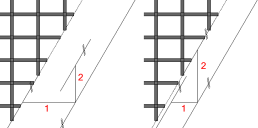
Poznámka: U svázané výztuže se pruty, u nichž již není dodržen potřebný přesah (tzn. vznikají neplatné svařovací body s prutem kolmo k němu), za křížícím prutem zkrátí v případě, že je toto nastavení aktivováno v konfiguraci.
Autom. řez příhradového nosníku:
Pokud je aktivován tento parametr, pak se výpočetní program pokusí vést automaticky vytvořené příhradové nosníky kolem tohoto vestavného prvku nebo, pokud to není možné, je odříznout.
Poznámka: Uvědomte si, že chování přídavných a smykových nosníků je ovlivňováno nastavením pro přídavnou výztuž.
Vzdálenost od autom. příhradového nosníku:
Zadejte vzdálenost od automaticky vytvořeného příhradového nosníku.
Nahradit výztuž:
Zde stanovíte, zda budou nahrazeny podélné a příčné pruty, které jsou vestavnými prvky vyříznuty. Uvědomte si však, že nahrazení výztuže proběhne pouze u sítí MSA, tedy u svázané výztuže. Řezané přídavné pruty a příhradové nosníky nahrazeny nebudou.
Montážní pruty:
U plošných vestavných prvků, u kterých je na kartě Obecné aktivováno nastavení Použití jako architektonický objekt a pro které jste zde aktivovali řez podélných, příčných prutů v oblasti vestavného prvku, zde můžete definovat, zda se mají vytvořit montážní pruty. Toto nastavení má vyšší váhu, než nastavení v konfiguraci pro svázanou výztuž v konfigurační položce Montážní pruty. Pokud toto nastavení nelze zvolit, vytvoří se montážní pruty vždy Podle konfigurace.
Vestavný prvek je definiční bod pro rastr:
U bodových vestavných prvků zde můžete definovat vestavný prvek jako definiční bod svázanou výztuž ve směru 0° nebo 90°.
řez bodového vestavného prvku:
Toto nastavení platí pro volnou a svázanou výztuž ve stropech a také pro stěny vytvořené pomocí funkcí ![]() Rozčlenit a
Rozčlenit a ![]() Rozčlenit (iWall).
Rozčlenit (iWall).
![]() Karta „Nahradit výztuž“
Karta „Nahradit výztuž“
Pokud jste na kartě Výztuž aktivovali řez podélných, příčných prutů v oblasti vestavného prvku a zvolili konstrukční výměnu svázané výztuže, specifikujte zde samostatně pro viditelnou/horní a neviditelnou/dolní stranu a také pro příčný a podélný směr konstrukční výztuž.
Jako třídu oceli můžete použít buď třídu oceli základní výztuže (jako v přednastavení), nebo třídu oceli definovanou v Knihovně tříd oceli.
Výztuž můžete vést až po okraj nebo ukotvit délkou ukotvení lo (automaticky) nebo stanovenou délkou ukotvení.
![]() Karta „->Přiřazení“
Karta „->Přiřazení“
Přiřazení jednotlivých položek k příslušným stavebním dílům.
Zvolená položka platí pouze pro modře označené stavební díly nebo pro všechny stavební díly v případě, že nejsou žádné stavební díly označeny.
![]() Karta „->Práce“
Karta „->Práce“
Přiřazení jednotlivých položek k příslušným pracím.
Zvolená položka platí pouze pro modře označené práce nebo pro všechny práce v případě, že není žádná označena.
|
(C) ALLPLAN GmbH |
Ochrana dat |